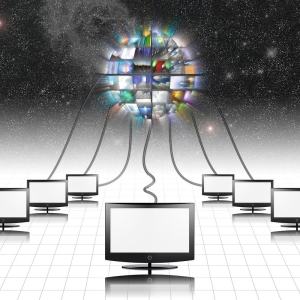Є багато варіантів, як підключитися до Інтернету за допомогою телефону та комп'ютера. У випадку, якщо ваша швидкість смартфона не влаштовує вас, і відсутність можливості використовувати Wi-Fi, необхідно підключити Інтернет за допомогою USB-порту комп'ютера. Розглянемо 2 методи такого з'єднання.
Через USB підключіть Інтернет до телефону через програму Wiredther
Ця програма можна знайти в Інтернеті, копіювати на свій телефон та встановити. Після встановлення на комп'ютері буде доступно за допомогою телефонного підключення через мережу, яка має всі необхідні налаштування DHCP. У вікні налаштування ви можете дати нові, більш зручні назви для підключення до телефону та для спільного доступу до Інтернету, щоб уникнути плутанини. Щоб активувати з'єднання з мережею Android, потрібно вимкнути загальний доступ до Інтернету. Тепер у налаштуваннях конфігурації до смартфону слід вказати новий IP: 255.255.255.252. Інші параметри залишаються незмінними. Після цього переконайтеся, що зв'язок між комп'ютером та смартфоном.
Тепер ми зробимо встановлення бажаних параметрів по телефону. Завантажте програму GScresslite і оновіть це трохи, додавши код програми, що містить набір команд:
- ifconfig USB0 вгору;
- маршрут додати за замовчуванням GW 172.20.23.253 DEV USB0;
- setProp net.dns1 8.8.8.8.
Перевірте наявність мережі, послідовно виконуйте кроки:
- Використовуючи USB-кабель, підключіть свій смартфон та комп'ютер.
- Ми активуємо WiredTether та доступ до Інтернету.
- Запустити, щоб виконати модуль, збережений нами в програмі GScresslite.
- Інтернет підключений. У разі відсутності розгляду неточності при виконанні попередніх кроків.
Через USB підключіть Інтернет до телефону через USBTNENLE та AndroidTool.exe
- На вкладці з налаштуваннями Інтернету комп'ютера ми переходимо до меню "Додатково". Тут ми надаємо дозвіл іншим користувачам підключитися до Інтернету за допомогою цього комп'ютера, встановлюючи відповідну перевірку.
- Після завантаження додатків USBTNEL для вашого телефону та AndroidTool.exe для комп'ютера через налаштування телефону, активуйте пункт "USB Debug".
- Ми підключаємо телефон за допомогою USB-шнура до комп'ютера. Тепер активуйте програму AndroidTool.exe на вашому комп'ютері. Після його запуску натисніть "RefreshDevices" та виберіть будь-який DN-сервер зі спадного списку.
- Щоб встановити додаток USBTNENLE на телефон, натисніть значок ShowNodidRideFace. Програма задає питання, чи володієте ви відповідні права. Дати позитивну відповідь.
- Якщо з'явиться повідомлення про помилку, вам доведеться повторити всі елементи встановлення, але це вже повторюється, швидше за все, все відбудеться.
- Якщо все сталося, то на комп'ютері ви побачите кнопку "Connect", яку потрібно безпечно скористатися. Якщо комп'ютер на комп'ютері ставить питання про ваші права, відтворювально. У випадку точного виконання всіх кроків ви можете легко використовувати Інтернет з вашого телефону.